Das Experten System¶
Das Experten System im Raptor Client beinhaltet eine spezielle Liste von Tests. Mithilfe dieser Tests analysiert der Client die Werte eines ausgewählten Objekts. Sollten die Ergebnisse auffällig sein, können durch das System Warnungen oder sogar Fehlermeldungen generiert werden.
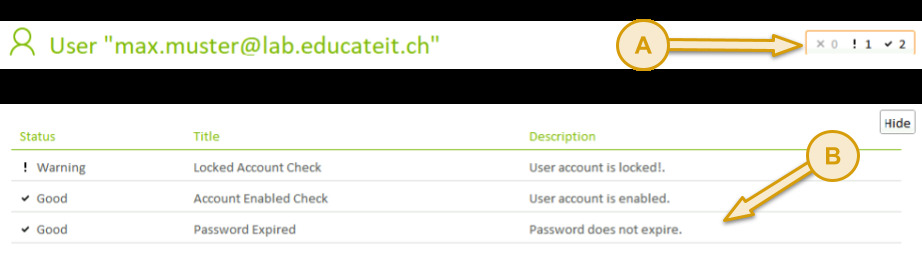
Status Box¶
Rechts oben auf jeder Objektseite findest du eine kompakte Übersicht über die Testergebnisse – die Status Box A des Experten Systems. In dieser Box wird dir auf einen Blick gezeigt, wie viele Tests erfolgreich waren, wie viele Warnungen erzeugt haben und wie viele Fehler festgestellt wurden.
Symbol |
Beschreibung |
|---|---|

|
Die Anzahl der erfolgreichen Tests. |

|
Die Anzahl der Tests, die Warnungen hervorgerufen haben. |

|
Die Anzahl der Tests, die einen Fehler identifiziert haben. |
Ein einfacher Klick auf die Status Box öffnet eine detaillierte Ansicht der Testergebnisse.
Detail Ansicht¶
In der Detailansicht B werden alle vom Experten System durchgeführten Tests aufgelistet. Der Status einer jeden Testreihe gibt dir Auskunft über das Ergebnis des Tests. Hier kann auch der Status „Unknown“ erscheinen. Dies deutet meist darauf hin, dass der Test aus bestimmten Gründen – z.B. fehlenden Werten im betrachteten Objekt – nicht durchgeführt werden konnte.
Der Name des jeweiligen Tests wird in der Spalte „Title“ angegeben, während die Spalte „Description“ eine genaue Beschreibung des Testergebnisses enthält. Hier erfährst du mehr über die genauen Details eines Fehlers oder einer Warnung. Möchtest du diese Detailansicht wieder verlassen, genügt ein Klick auf „Hide“ in der oberen rechten Ecke des Fensters.